Bemærk!: Vi vil gerne give dig den mest opdaterede hjælp, så hurtigt vi kan, på dit eget sprog. Denne side er oversat ved hjælp af automatisering og kan indeholde grammatiske fejl og unøjagtigheder. Det er vores hensigt, at dette indhold skal være nyttigt for dig. Vil du fortælle os, om oplysningerne var nyttige for dig, nederst på denne side? Her er artiklen på engelsk så du kan sammenligne.
Når du bruger en projektmappe i browseren, viser den webbaseret fremviser data, er gemt direkte i projektmappen, eller gemt i en ekstern datakilde, f.eks, i en database eller i en Online Analytical Processing (OLAP) kube. Hvis den projektmappe, som du bruger indeholder data fra en ekstern datakilde, kan du opdatere dataene. Denne handling henter den seneste version af de data, som indeholder de ændringer, der er foretaget til dataene, da det sidst blev opdateret.
Hvad vil du foretage dig?
Få mere at vide om opdatering af data
I nedenstående illustration forklares de grundlæggende handlinger, når du opdaterer data, der er forbundet med en ekstern datakilde.
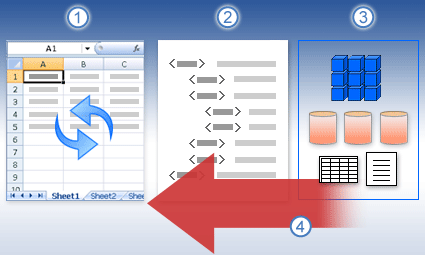
1. bruger starter en opdateringshandling for at få de nyeste data.
2. opdateringen opretter forbindelse til datakilden, ofte gemt i en forbindelsesfil, der definerer alle de oplysninger, der er behov for at få adgang til og hente data fra en ekstern datakilde.
3. der findes en række, du kan få adgang til datakilder, som OLAP-, SQL Server, OLEDB udbydere og ODBC-drivere.
4. opdateringen tilføjer de nyeste data i projektmappen.
Excel-indstillinger for opdatering af data
Du kan ikke definere de oplysninger, der kræves for at oprette forbindelse mellem en projektmappe til en ekstern datakilde, mens du arbejder i browseren. I stedet, du skal åbne projektmappen i Microsoft Excel 2010 til at definere forbindelsesoplysningerne og andre indstillinger, som hvordan du vil dataene, der ikke opdateres. Når du konfigurerer indstillingerne i Excel 2010, bevares indstillingerne, når du publicerer projektmappen til Microsoft SharePoint Server 2010.
Den følgende tabel indeholder en kort beskrivelse af indstillinger for opdatering af data, som du kan vælge, når du konfigurerer dataforbindelser i Excel.
|
Opdateringsindstilling |
Beskrivelse |
|
Opdater ved åbning |
Fremviseren, eksterne data opdateres automatisk, når projektmappen åbnes. |
|
Manuel opdatering |
Denne indstilling gælder kun for pivottabeller. Brugeren opdateres manuelt dataene ved at klikke på Opdater den markerede forbindelse. |
|
Opdater alle forbindelser |
Denne indstilling, opdateres alle dataforbindelser i projektmappen, når brugeren klikker på knappen Opdater alle forbindelser. |
|
Opdatere med jævne mellemrum |
Denne indstilling, opdateres data automatisk til et bestemt interval af tid, der angiver, projektmappeforfatter. |
Specifikke oplysninger om, hvordan du definerer forbindelser til eksterne datakilder i en Excel-projektmappe, kan du se oprette forbindelse til (importere) eksterne data i Microsoft Excel Hjælp.
Opdatere data fra en ekstern datakilde
Hvis du vil opdatere data fra en ekstern datakilde i en projektmappe i browseren, skal du udføre følgende trin:
-
Åbn den projektmappe, der indeholder de data, du vil opdatere.
-
Klik på ikonet Data på værktøjslinjen.
-
Gør et af følgende:
-
Vælg Opdater alle forbindelser for at opdatere alle dataforbindelser i projektmappen
-
Vælg Opdater den markerede forbindelse til at opdatere en bestemt forbindelse for en pivottabel.










